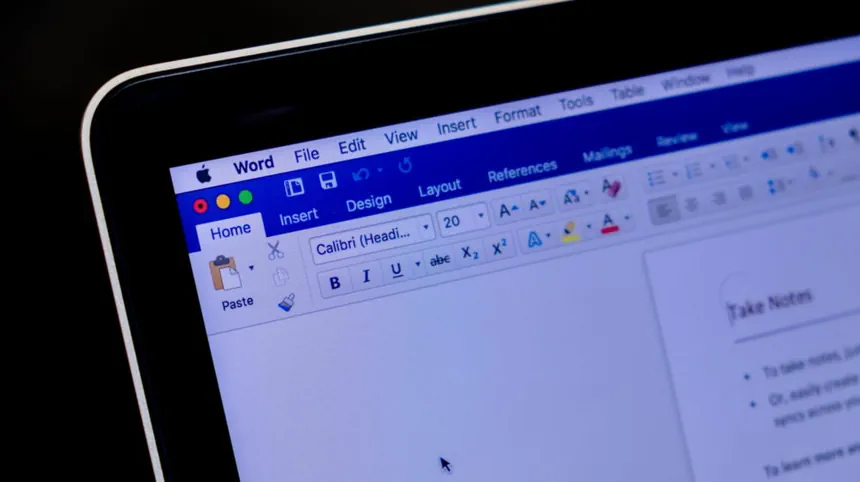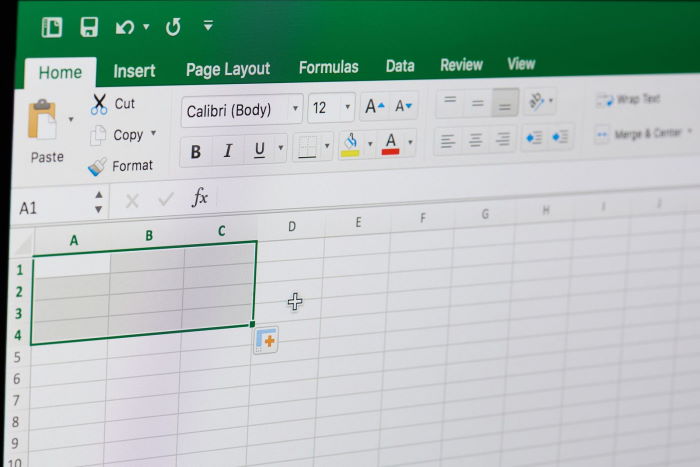Si hemos recibido un archivos DOC o DOCX y no tenemos Word, debemos encontrar una forma de abrir archivos Docx sin tener Word instalado en nuestra PC. Por suerte existen muchos métodos disponibles de forma online. Todo esto sin tener que pagar una suscripción a Office 365.
Aquí hay un resumen de los mejores métodos y opciones para abrir y editar documentos de Word en cualquier dispositivo sin tener instalado Microsoft Word.
1. WordPad y edición de texto
Esto ya lo tenemos instalado en la PC y es siempre la primera opción. Podemos abrir cualquier documento de Word con nada más que WordPad o TextEdit. Sin embargo, es importante recordar que ambos programas tienen una compatibilidad limitada con los formatos DOC y DOCX, por lo que no habrá problemas con archivos de texto sencillos, pero será un problema si tenemos un documento más elaborado o incluso extenso.
Esto es muy útil cuando queremos visualizar un contenido de forma rápida, pero no si queremos trabajar en este. Para abrirlo basta con hacer doble clic en un archivo de Word y debería abrirse en WordPad o TextEdit automáticamente. En Mac basta con seleccionar el documento y presionar Espacio. A continuación, puede leer todo el contenido del documento a través de Quick Look.
2. Word Mobile (solo Windows)
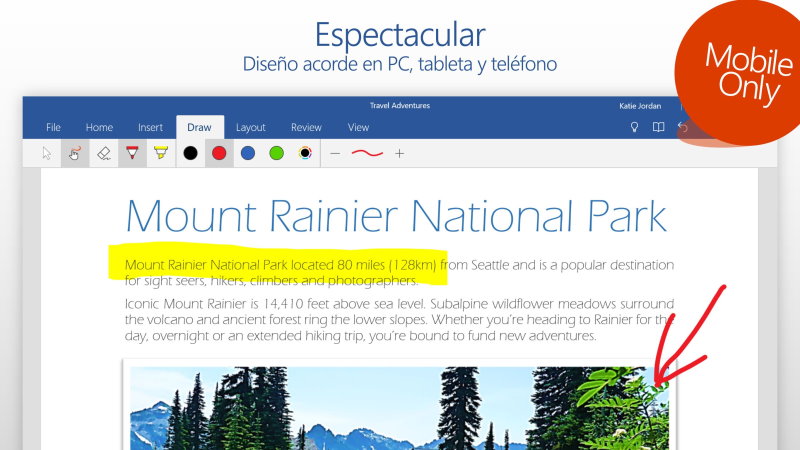
Word Mobile es una aplicación creada para dispositivos táctiles, como tablets y teléfonos, pero que funcionan en nesura PC sin problemas. Sin embargo, viene con funciones limitadas en su versión gratuita. La aplicación permite editar archivos siempre que pague una suscripción a Office 365. Sin embargo, si todo lo que desea es leer un archivo DOCX sin errores de formato, instalar Word Mobile es una excelente opción.
3. OpenOffice o LibreOffice
Los pesos pesados. Tanto OpenOffice como LibreOffice son dos alternativas gratuitas de código abierto a Microsoft Office. Suites completas de ofimática. Dentro de sus programas, OpenOffice Writer y LibreOffice Writer son compatibles con los formatos DOC y DOCX, por lo que puede abrir y editar cualquier documento de Word fácilmente y sin tener que pagar por ello.
LibreOffice supera a OpenOffice con mejores funciones y un ciclo de actualización más rápido. Pero si desea una solución a largo plazo (gratuita) para abrir y editar documentos de Word en un dispositivo de escritorio, cualquier procesador de texto debería funcionar. Recuerda que ambas son suites completas y no vienen solo con el editor de texto. Son la mejor opción a largo plazo, quizá no para algo rápido.
4. Documentos de Google (Google Docs)
La solución también llega de Google. Google Docs es un procesador de texto basado en navegador similar a Word Online y cuenta con soporte completo para los formatos DOC y DOCX. Todo lo que necesita es una cuenta de Google para comenzar. Luego puede cargar cualquier archivo de Word en Google Drive (que proporciona 15 GB de almacenamiento gratuito), abrirlo en Google Docs y comenzar a leerlo y editarlo.
También puede convertir el archivo al formato GDOC nativo de Google Docs para lograr la máxima compatibilidad y volver a guardarlo en varios formatos populares (incluido DOCX). En comparación con Word Online, Google Docs tiene mucho a su favor con un rendimiento y una funcionalidad superiores.
5. Apple Pages
En el mundo de Mac, existe una potente opción. El procesador de texto nativo de Mac, Pages, no solo ofrece amplias capacidades de procesamiento de texto, sino que es de uso totalmente gratuito. También es compatible con los formatos DOC y DOCX. Simplemente tómelo de la Mac App Store y todos los documentos de Word se abrirán automáticamente.
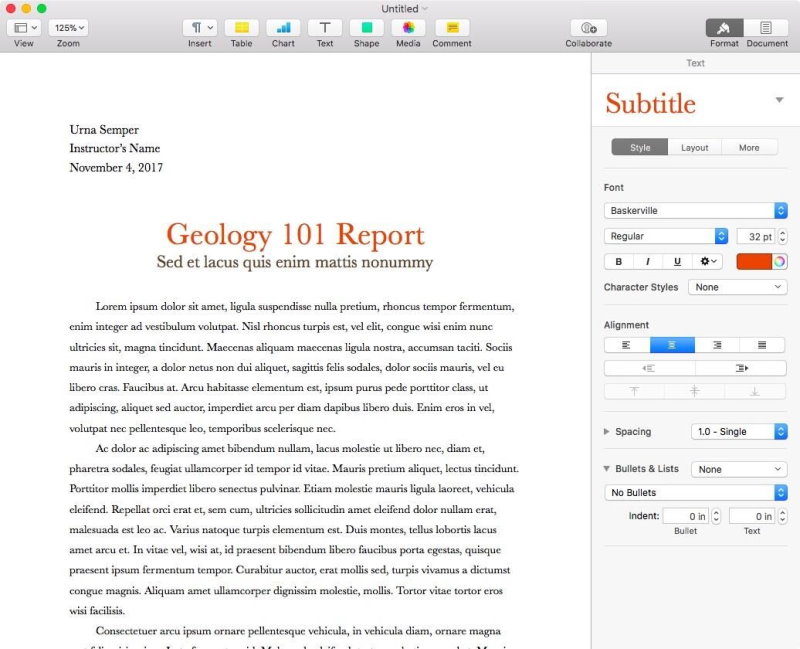
Además, puede usar la versión en línea de Apple Pages a través de iCloud.com para ver y editar documentos de Word sin Word instalado, incluso desde una PC con Windows. Necesita una ID de Apple, pero no es necesario que tenga un producto Apple para crear una.
6. Smallpdf y ZamZar
Si no podemos abrir directamente, siempre podemos convertirlo a otro formato para su lectura, la primera opción es PDF. Eso ayuda a minimizar los errores de formato y es una excelente manera de evitar problemas de compatibilidad al compartir archivos con otras personas.
Simplemente cargue el archivo en un convertidor en línea como Smallpdf o ZamZar, especifique que desea convertir de Word a PDF y espere hasta que se complete el procedimiento de conversión antes de volver a descargarlo y abrirlo con nuestro lector de PDF favorito.
7. Apps de Documentos (Android) y páginas (iOS)
Si tienes un teléfono Android o un dispositivo iOS, puede usar las aplicaciones nativas Google Docs (Android) o Apple Pages (iOS) para abrir y editar documentos de Word. También puede descargar Google Docs en el iPhone. Se puede obtener una vista previa de los documentos de Word utilizando la aplicación Archivos en iOS.
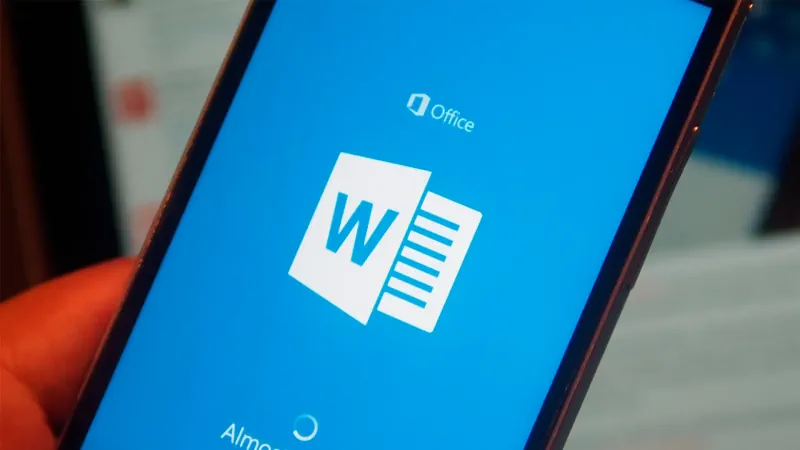
Tenemos muchas opciones gratuitas para abrir y editar documentos de Word. Sin embargo, si ninguna funciona, siempre podemos suscribirnos a una prueba gratuita de Office 365. Luego puede usar la versión completa de Word en cualquier plataforma (Windows, macOS, Android e iOS) hasta por 30 días.